Kaip išleisti daugiau nei 10 GB disko vietos įdiegus "Windows 10" švenčių dienotvarkę

Ar įdiegėte "Anniversary" atnaujinimą? Jei taip, jūsų kietajame diske yra daugiau nei 10 GB duomenų. Nešiojamajame kompiuteryje ar planšetiniame kompiuteryje, kuriame yra nedaug vietos saugyklos, tai gali šiek tiek užpildyti jūsų įrenginį.
Jei turite kompiuterį su dideliu kiekiu laisvos vietos, galbūt net nepastebėsite šių nenaudingų duomenų. Tai bus klijuoti 10 dienų, kol "Windows" automatiškai išvalys.
Šie failai leis jums per dešimt dienų
SUSIJĘS: Kas yra Windows.old aplankas ir Kaip ištrinti?
"Windows 10" tipo "sukūrimas" nuo "Windows 10" lapkričio atnaujinimo iki "Windows 10" jubiliejaus atnaujinimo yra toks pat, kaip ir naujovinimas į visiškai naują "Windows" operacinę sistemą.
Atnaujinus į naują "statyti", "Windows" sukuria "Windows.old" aplanką, kuriame yra sistemos failų iš "senojo" "Windows" diegimo. Tai leidžia jums grįžti prie ankstesnės "Windows 10" kūrimo, jei susiduriate su problema dėl naujo kūrimo.
Tačiau šiame aplanke kietajame diske naudojama daugiau nei 10 GB vietos. "Windows" bus automatiškai pašalintas po 10 dienų, bet jį galėsite pašalinti anksčiau, kad iš karto išlaisvintumėte.
Įspėjimas : tai turėtumėte padaryti tik tuo atveju, jei jūsų kompiuteris veikia tinkamai. Jei turite problemų dėl naujos "Windows 10" versijos jūsų aparatinėje įrangoje, jūs negalėsite grįžti į ankstesnį įrenginį be visiškai iš naujo įdiegti "Windows" po to, kai išvalysite šiuos failus.
Galite grįžti į paskutinį "Windows 10", kurį įdiegėte, naršydami į "Nustatymai"> "Atnaujinti ir saugiai"> "Atkurti" ir naudoti mygtuką "Pradėti" dalyje "Grįžti į ankstesnį kūrimą". Šis mygtukas yra tik tuo atveju, jei failai vis dar yra prieinami jūsų kompiuteryje.
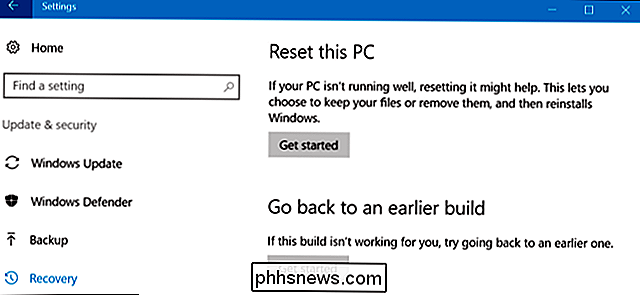
Kaip ištrinti aplanką Windows.old
SUSIJĘS: 7 būdai, kaip išlaisvinti kietąjį diską Windows sistemoje
Jei atrodo viskas po kelių dienų dirbti gerai, galite eiti į priekį ir pašalinti šiuos failus. Jums nereikia ištrinti katalogo Windows.old rankomis, o jūs neturėtumėte.
Norėdami jį paleisti, atidarykite meniu Pradėti, suraskite "Disko valymas" ir paspauskite "Enter".
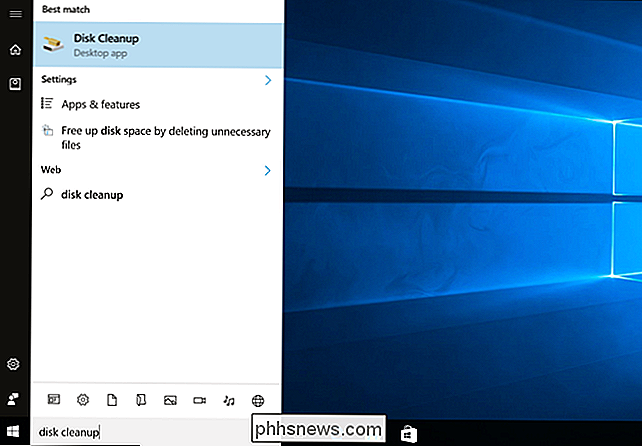
Disko valymo lange pasirinkite "Disk Cleanup" spustelėkite mygtuką "Išvalyti sistemos failus".
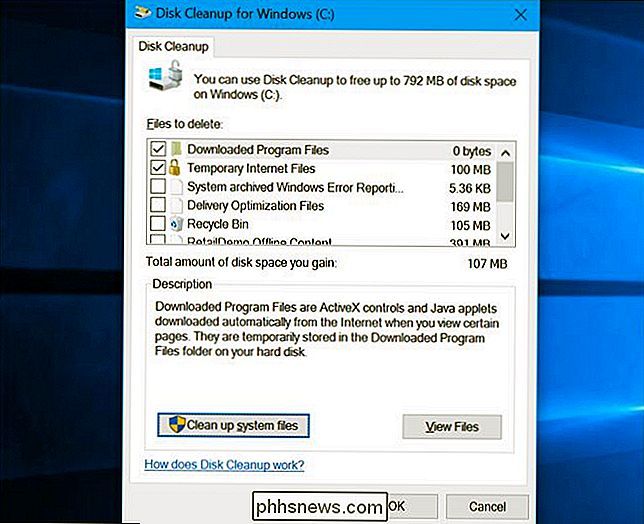
Patikrinkite sąraše esančią parinktį "Ankstesnės Windows diegimo (-ų)". Taip pat galite patikrinti kitų tipų failus, kuriuos norite pašalinti iš kietojo disko, kad išlaisvintumėte vietą.
Paspauskite mygtuką "Gerai", kai pasirinksite, ką norite pašalinti. Disko valymas pašalins ankstesnius "Windows" diegimo failus ir atlaisvins vietos kietajame diske.

Jei, pašalinus šiuos failus, reikia grįžti prie ankstesnio "Windows 10" kūrimo, turėsite iš naujo įdiegti "Windows 10" iš diegimo laikmena su senesniu įrenginiu.

Kaip spausdinti PDF sistemoje "Windows": 4 patarimai ir gudrybės
Priešingai nei daugelyje kitų operacinių sistemų, "Windows" vis tiek neįtraukia pirmos klasės palaikymo spausdinimui į PDF rinkmenas. Tačiau PDF spausdinimas vis dar yra gana paprastas - galite greitai įdiegti nemokamą PDF spausdintuvą arba naudoti įvairiose programose įtrauktą pagalbą. Aptarsime, kaip galite lengvai atspausdinti PDF, nepriklausomai nuo to, ar esate namų kompiuteryje, kuriame galite įdiegti PDF spausdintuvą arba naudojate užrakintą kompiuterį, kurio negalima įdiegti.

Jei sukonfigūravote savo namų tinkle esantį serverį (pavyzdžiui, žiniasklaidos transliacijos serverį ), kad galėtumėte susipažinti su savo failais toli nuo namų, galbūt pastebėjote įdomią įtampą: kai norite naudoti serverį namuose, jūsų srautas nukreipiamas į jūsų interneto paslaugų teikėjų serverius ir tada grįžta į jūsų namus, nes jūsų tinklo įranga nėra suprantu, kad serveris internete iš tikrųjų nėra, tai tiesa namuose.



